Компьютеры Windows используют Miracast или Wi-Fi Direct в разделе «Настройки». MacBook используют Airplay; зайдите в «Настройки» или воспользуйтесь значком Airplay.
Прежде чем отобразить экран ноутбука на телевизоре, убедитесь, что телевизор и ноутбук подключены к одной сети.
Не можете воспользоваться беспроводной связью? Подключите к ноутбуку и телевизору кабель HDMI. Для MacBook можно использовать переходник на mini DisplayPort или USB-C.
В этой статье мы рассказываем о том, как включить зеркальное отображение экрана ноутбука на телевизоре как по беспроводной сети, так и с помощью проводов, а также приводим инструкции по прекращению трансляции.
Примечание: инструкции в этой статье в целом применимы к ноутбукам с Windows и Mac при подключении их к смарт-телевизорам высокой четкости. Экран ноутбука можно транслировать и на не смарт-телевизоры, однако для этого потребуется дополнительное оборудование, которое в этой статье не рассматривается.
Как включить зеркальное отображение экрана ноутбука Windows на HD-телевизор по беспроводной связи
Во всех компьютерах с Windows 10 и Windows 8.1, включая ноутбуки, есть встроенная возможность отображения экрана на телевизор, которая называется Miracast или Wi-Fi Direct. Однако здесь есть несколько моментов, о которых следует помнить:
Если ваш компьютер и телевизор поддерживают Miracast, отображение экрана ноутбука на телевизор не вызовет трудностей.
1. Убедитесь, что ноутбук и телевизор подключены к одной сети, а затем перейдите в «Пуск» > «Настройки» > «Устройства».
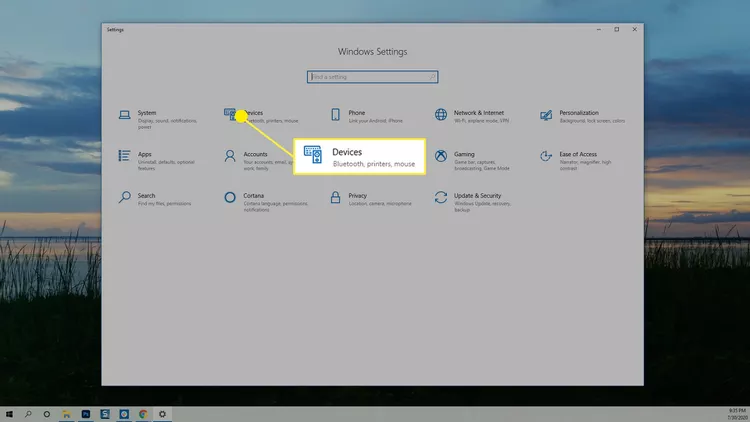
Совет: чтобы попасть в «Настройки», можно воспользоваться комбинацией клавиш «Windows + i».
2. В разделе «Bluetooth и другие устройства» нажмите «Добавить Bluetooth или другие устройства».
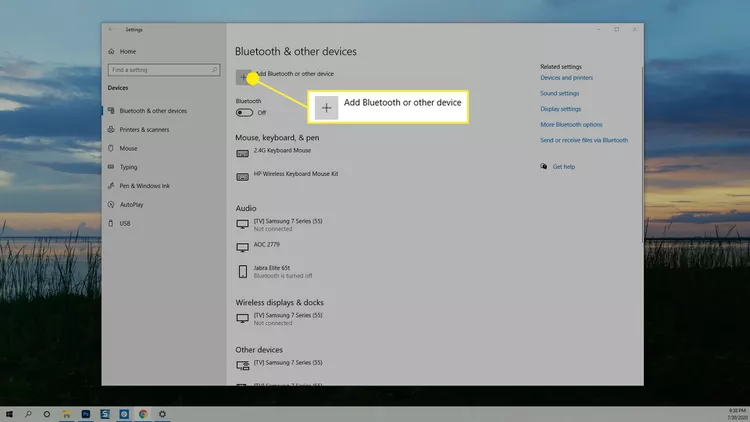
3. Откроется диалоговое окно «Добавить устройство». Выберите «Беспроводной дисплей или док-станция».
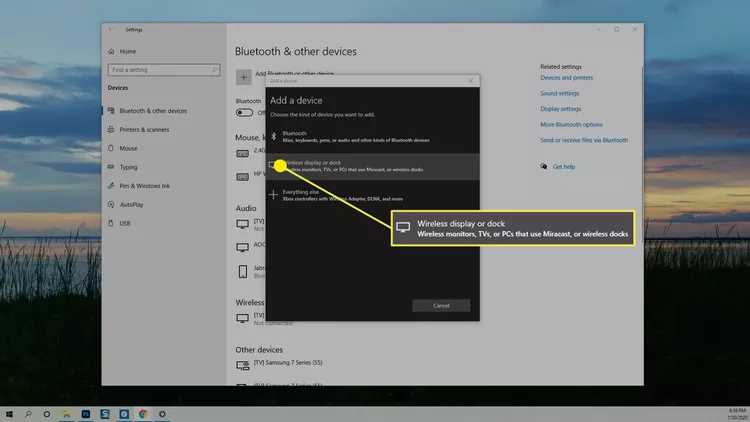
4. Появится список доступных устройств. Выберите телевизор, к которому вы хотите подключиться.
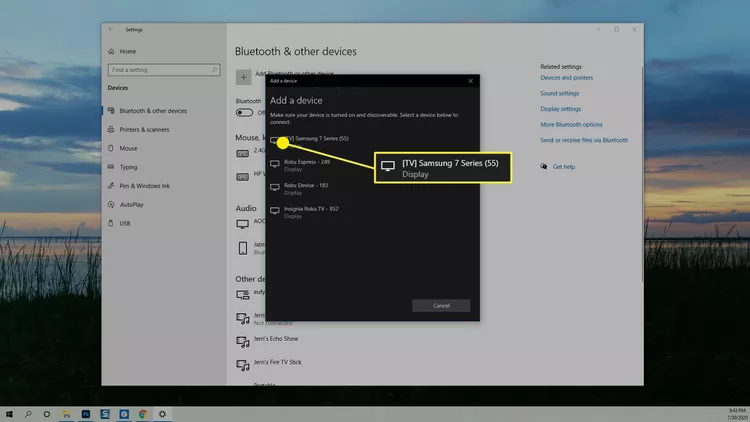
5. Ноутбук попытается подключиться к телевизору, и на экране телевизора появится сообщение с предложением разрешить или запретить подключение. Выберите «Разрешить», и соединение будет установлено. Возможно, потребуется несколько секунд, чтобы на экране появилось изображение рабочего стола.
Примечание: если вы когда-либо подключали ноутбук к внешнему монитору, ноутбук может воспринимать телевизор как расширенный экран. Чтобы изменить это, нажмите клавиши «Windows + P» на клавиатуре, чтобы открыть экран «Проекция». Выберите «Дублировать» или «Только второй экран», чтобы отобразить рабочий стол на телевизоре. Функция «Дублировать» показывает рабочий стол и на ноутбуке, и на телевизоре, а «Второй экран» – только на телевизоре.
Когда вам необходимо закончить отображение экрана в Windows, вернитесь в «Настройки» > «Устройства» и найдите название телевизора, на который вы транслировали экран. Выберите его и нажмите «Удалить устройство». Зеркальное отображение немедленно прекратится.
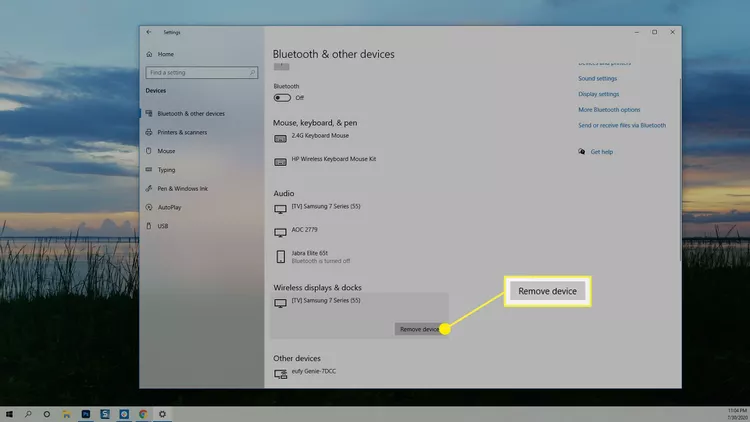
Ноутбуки Apple, они же MacBook, оснащены функцией AirPlay. Если ваш телевизор поддерживает AirPlay, то беспроводное отображение экрана на телевизор можно выполнить двумя способами.
Беспроводное отображение экрана MacBook с помощью настроек
В зависимости от того, как настроен AirPlay на вашем MacBook, вам может потребоваться зайти в «Настройки», чтобы зеркально отобразить экран.
1.Откройте «Системные настройки».
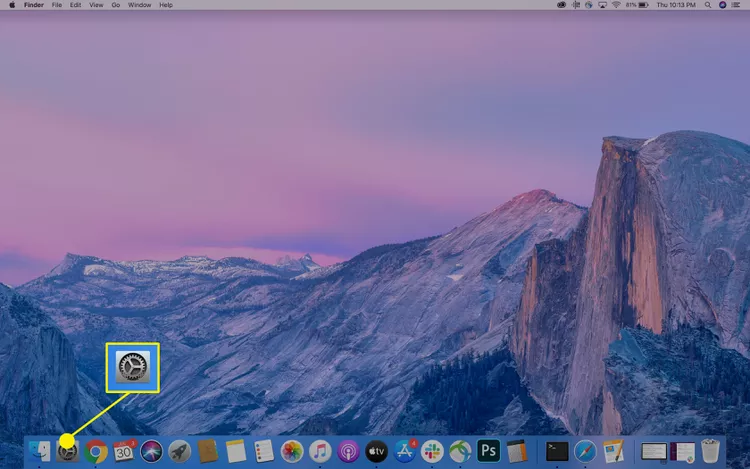
2.Выберите «Дисплеи».

3.В появившемся диалоговом окне щелкните меню «AirPlay Display» и выберите телевизор, на который вы хотите отобразить экран.
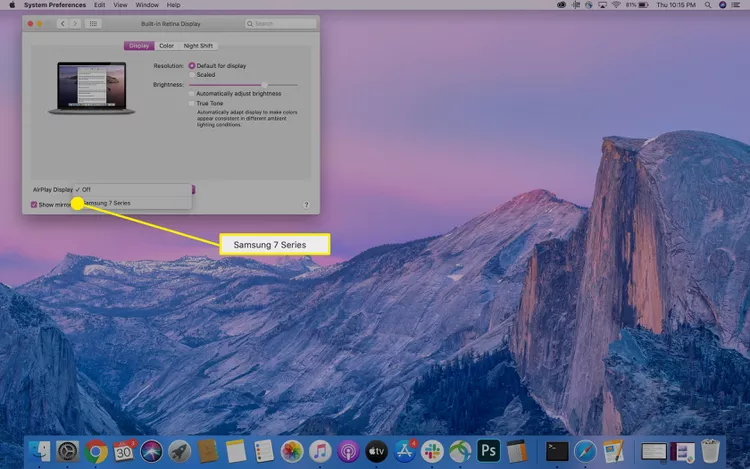
4.Экран вашего ноутбука отобразится на телевизоре, и появится окно параметров, в котором вы можете изменить оптимизацию и яркость экрана. Вы можете закрыть эти окна, не завершая сеанс AirPlay.
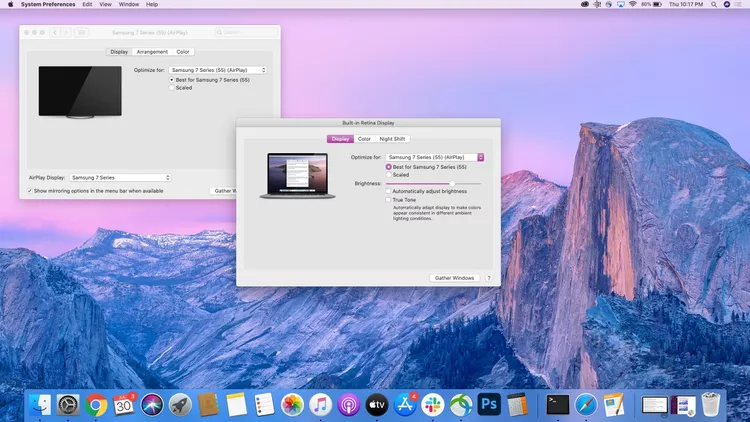
Как включить беспроводное зеркальное отображение MacBook на телевизоре с помощью значка AirPlay
Совет: если вы включили опцию «Показывать зеркальное отображение в строке меню, когда она доступна», в строке меню должен появиться значок AirPlay, который можно использовать для ускорения процесса зеркального отображения MacBook на телевизоре.
Если вы еще не включили значок AirPlay, вы можете сделать это сейчас, перейдя в «Настройки» > «Дисплей» и поставив галочку напротив пункта «Показывать параметры зеркального отображения в строке меню, когда оно доступно».
Все, что вам нужно сделать, это нажать на значок AirPlay и выбрать телевизор, на который вы хотите транслировать экран ноутбука. (Да, на MacBook все действительно так просто).
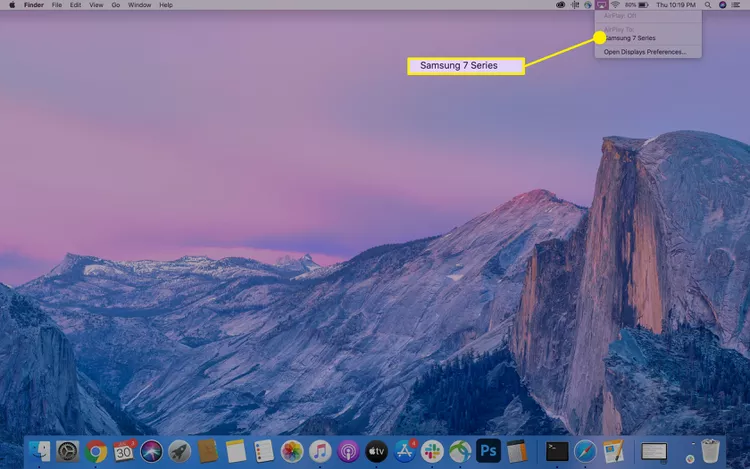
Когда вы закончите работу и захотите завершить сеанс отображения экрана на MacBook, снова нажмите на значок AirPlay и выберите «Остановить AirPlay». Ваш MacBook прекратит зеркальное отображение, и телевизор снова станет доступен.
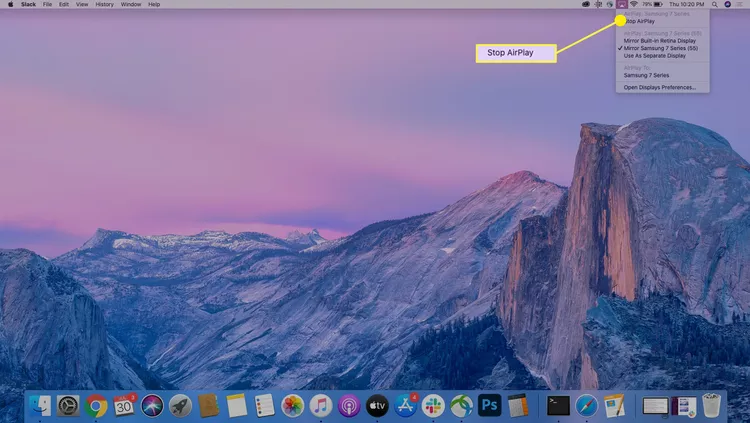
Если у вас нет новейшего ноутбука или смарт-телевизора, вы, вероятно, все равно сможете установить зеркальное отображение на телевизор, только для этого понадобится кабель HDMI.
Совет: если вы используете старый ноутбук, вам может понадобиться VGA-кабель. Проблема VGA-кабеля в том, что он не передает звук, поэтому для передачи звука вам также понадобится аудиокабель. Также проверьте свой телевизор на наличие портов VGA. Если их нет, то вам придется приобрести VGA-адаптер.
Все, что вам необходимо сделать, – это подключить кабель HDMI к ноутбуку и телевизору. Затем, используя пульт дистанционного управления телевизором, выберите вход, соответствующий тому, куда вы подключили кабель.
В Windows с помощью комбинации клавиш «Windows + P» можно открыть настройки дисплея и выбрать способ отображения экрана ноутбука.
На MacBook может не быть разъема HDMI, поэтому вам понадобится переходник на mini DisplayPort или USB-C. После подключения вы можете перейти в меню «Системные настройки» > «Дисплей», чтобы при необходимости настроить параметры отображения.
© ООО "ИБИК"
Использование материалов проекта разрешается только при указании ссылки на ресурс.